Tài khoản
Website
Các tiện ích trong bố cục website
Landing page - Chuyển đổi mục tiêu
Khách hàng
Đơn hàng
Lịch hẹn
Sản phẩm
Kho hàng
Kế toán
POS - Quản lý điểm bán hàng
Module Khóa học
Affiliate - Quản lý CTV bán hàng cho website
Kết nối sàn TMĐT
Đại lý & Affiliate
API - Tích hợp với website của bạn
Quản lý danh sách đơn hàng
Chức năng Đơn hàng cho phép người dùng có thể quản lý danh sách đơn hàng, cập nhật các thông tin đơn hàng, cập nhật thông tin giao hàng, in đơn hàng,... cũng như theo dõi được các hoạt động xử lý đơn hàng.
Tại menu bạn chọn mục Đơn hàng >> Đơn hàng, màn hình sẽ hiển thị như hình bên dưới:
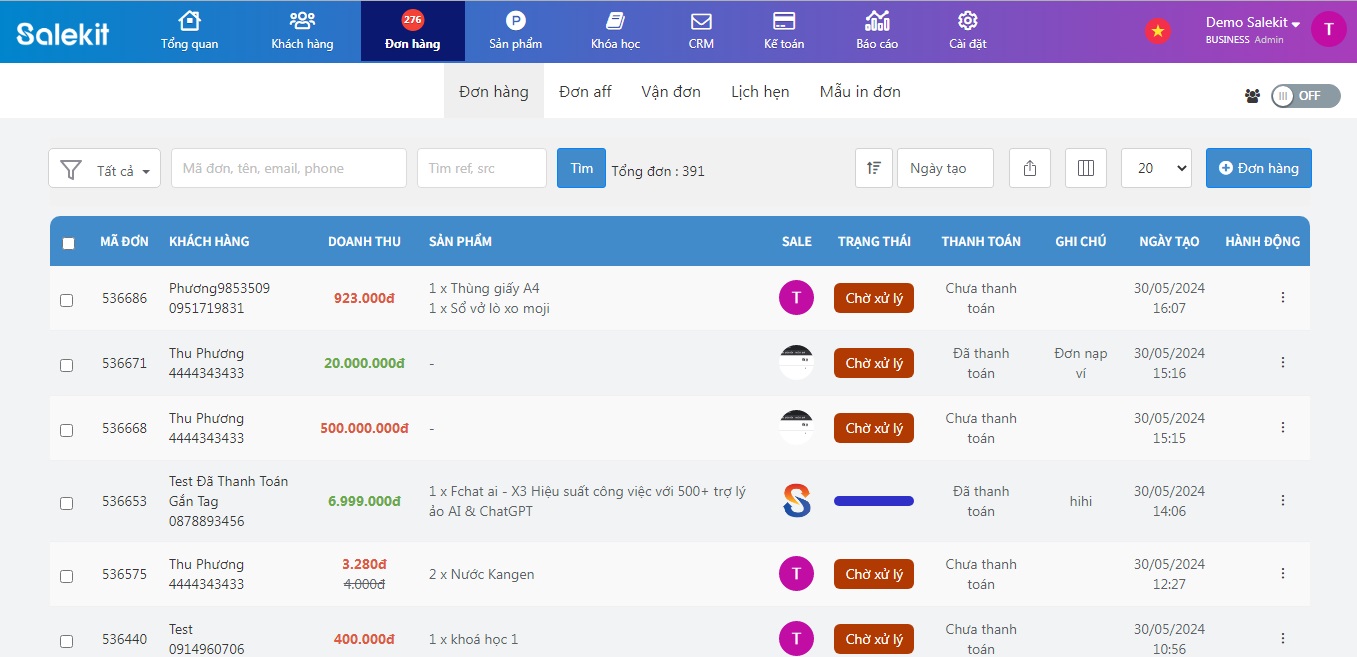
Tại đây bạn có thể:
- Lọc đơn hàng: nhấn vào Tất cả cả >> chọn bộ lọc, hoặc bạn có thể Tạo bộ lọc mới
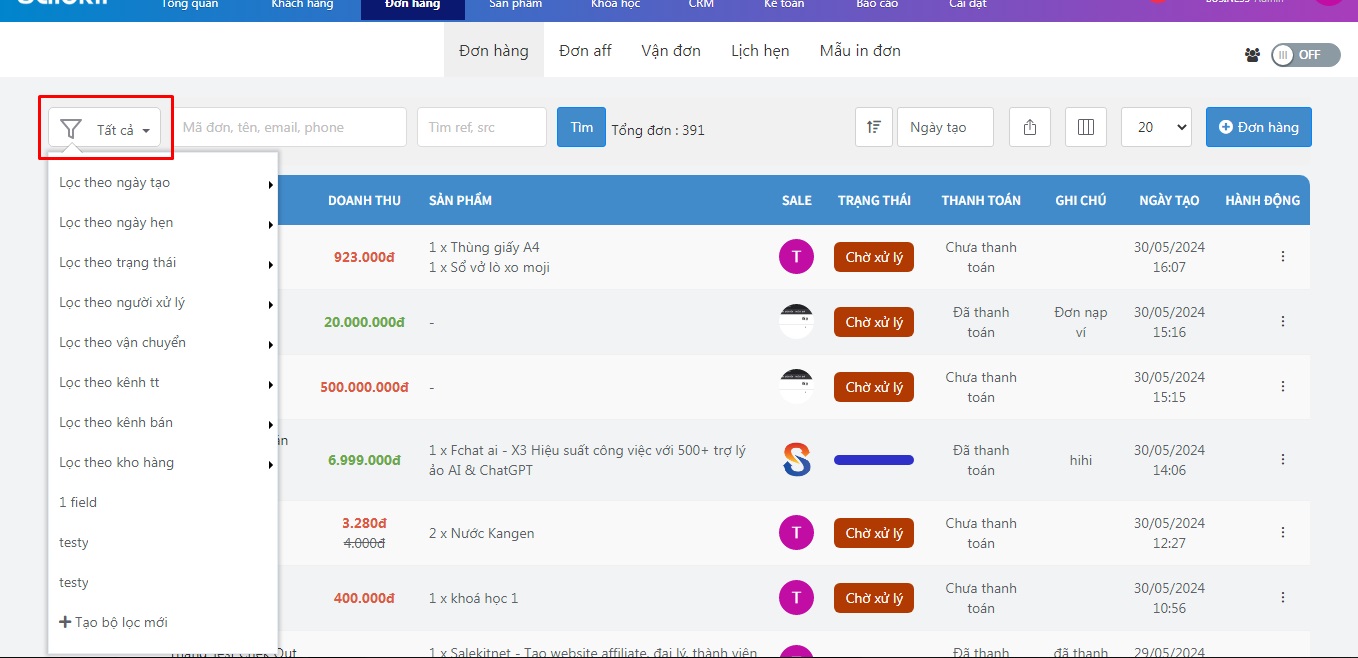
- Tìm kiếm đơn hàng: Tìm kiếm đơn hàng theo Mã đơn, Tên, Email, Số điện thoại hoặc theo Ref (Người giới thiệu), Src (Nguồn giới thiệu) >> nhấn nút Tìm
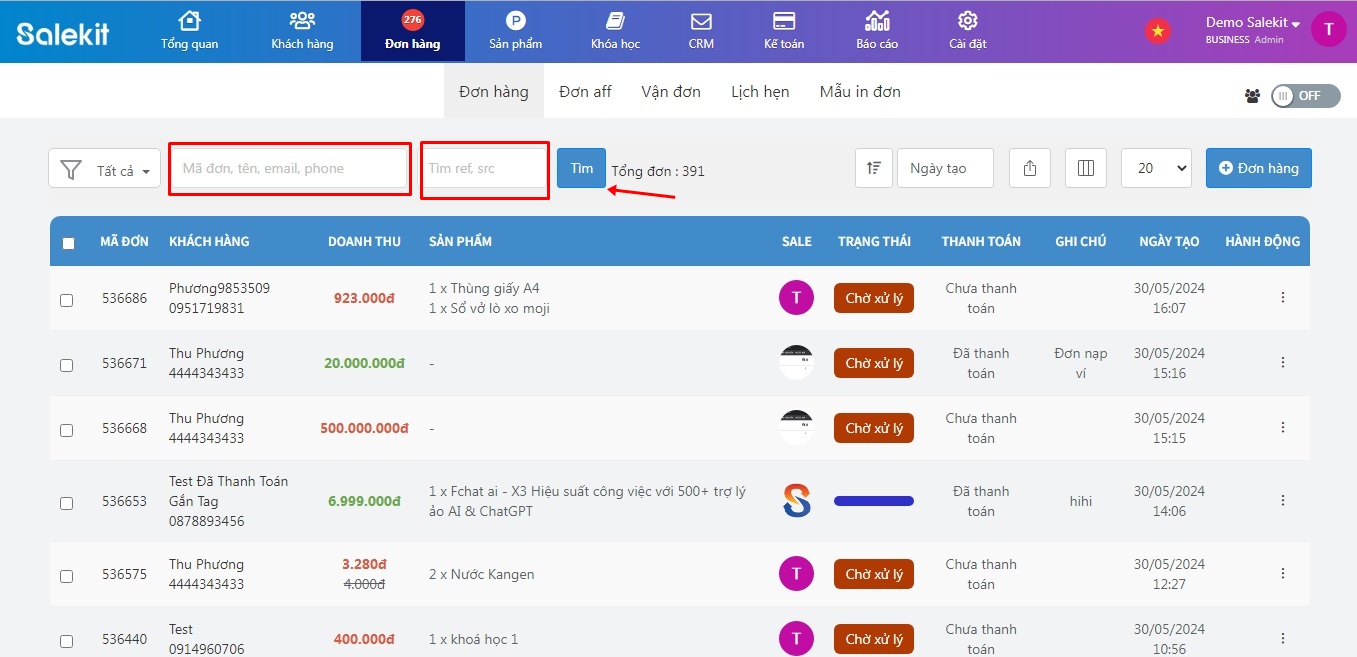
- Sắp xếp đơn hàng: Sắp xếp theo Doanh thu, Ngày tạo, Cập nhật mới, Ngày thanh toán (1) >> rồi nhấn vào biểu tượng sắp xếp (2) như hình:
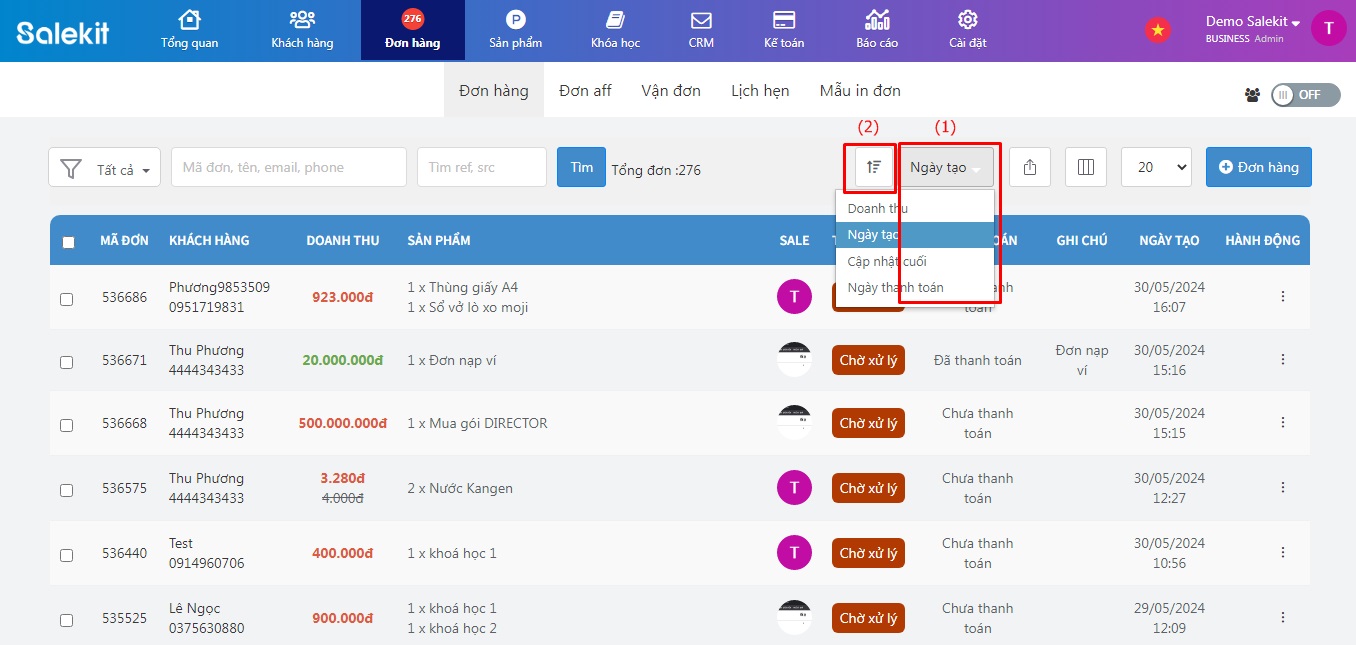
- Xuất danh sách đơn hàng: nhấn vào biểu tượng Export để xuất file danh sách đơn hàng bằng file excel về máy
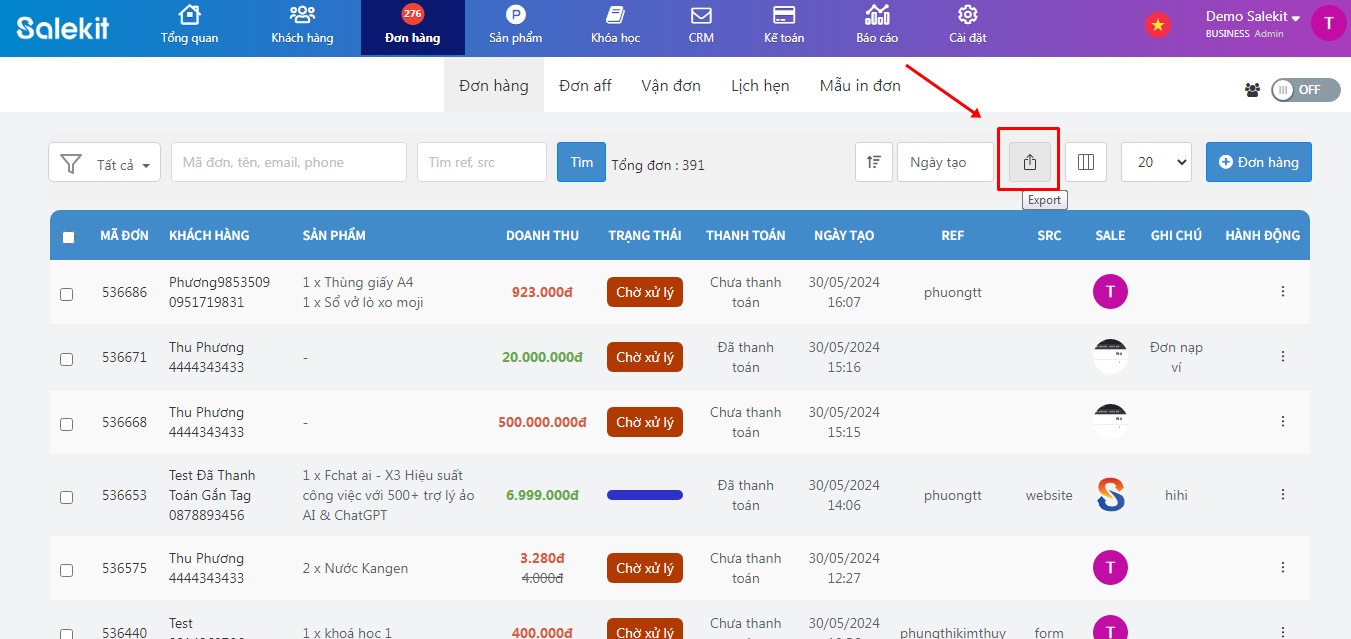
- Cài đặt hiển thị danh sách đơn hàng: nhấn biểu tượng Cài đặt hiển thị
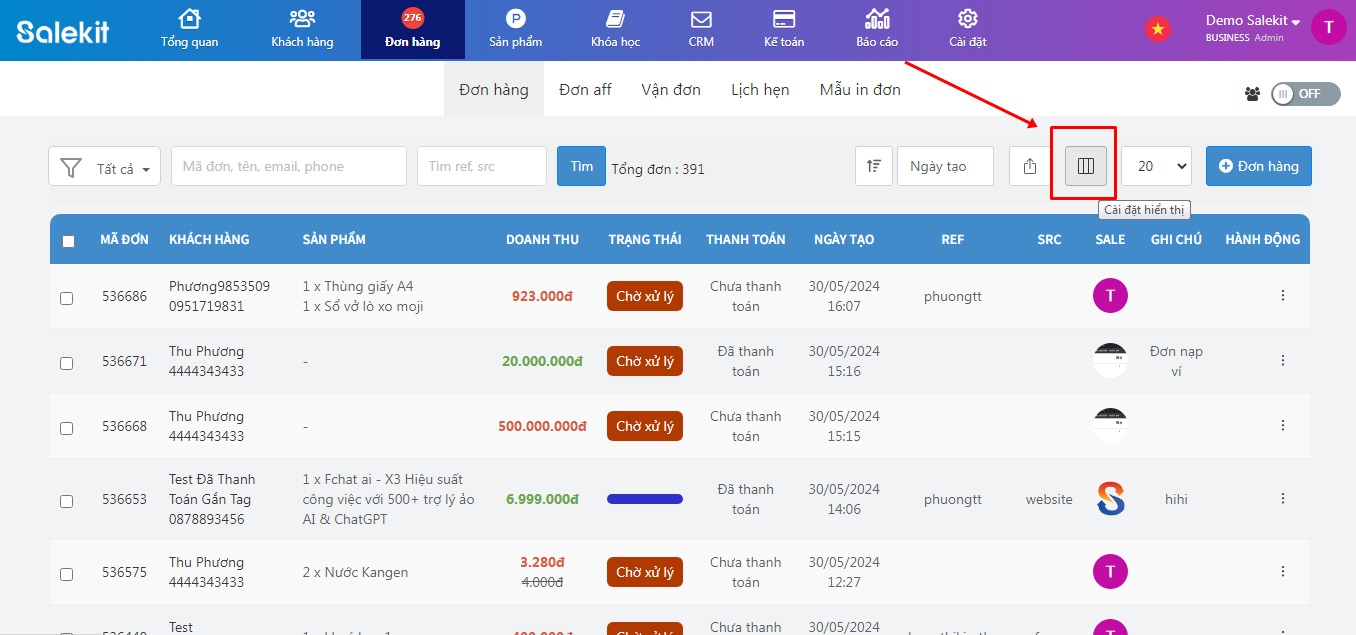
sau khi nhấn Cài đặt hiển thị, màn hình sẽ hiện như sau:
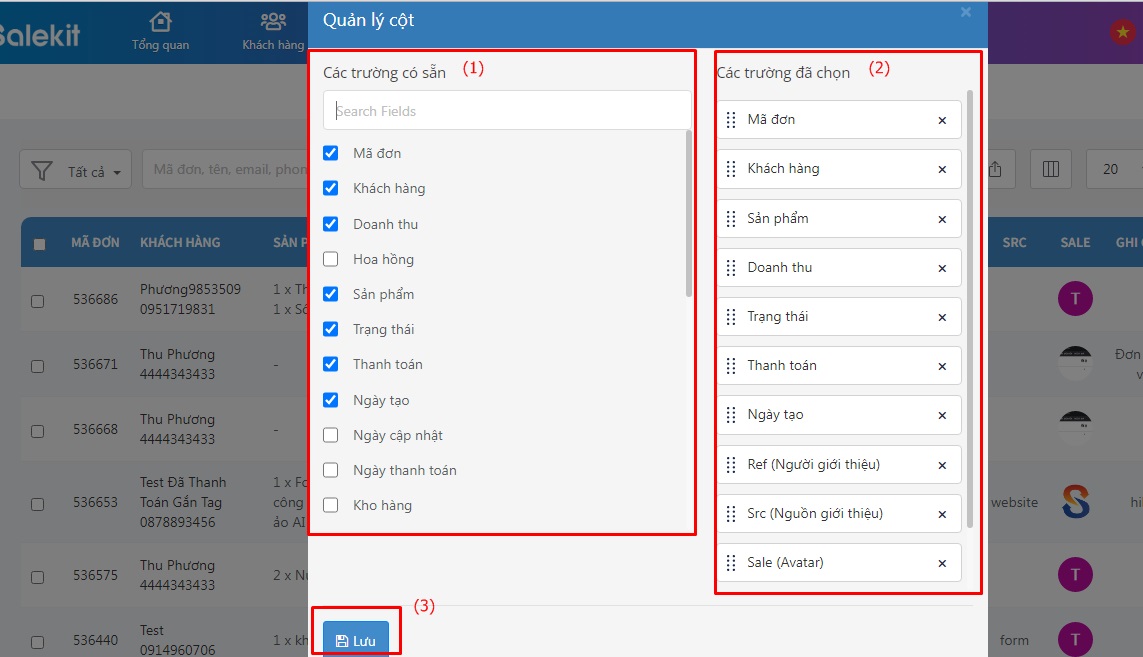 (1) Các trường có sẵn: Bạn tick vào các trường bạn muốn hiển thị
(1) Các trường có sẵn: Bạn tick vào các trường bạn muốn hiển thị
(2) Các trường đã chọn: Sắp xếp thứ tự hiển thị các trường bạn đã chọn theo cột
(3) Nhấn Lưu để hoàn tất
- Hiển thị số hàng trên một trang:
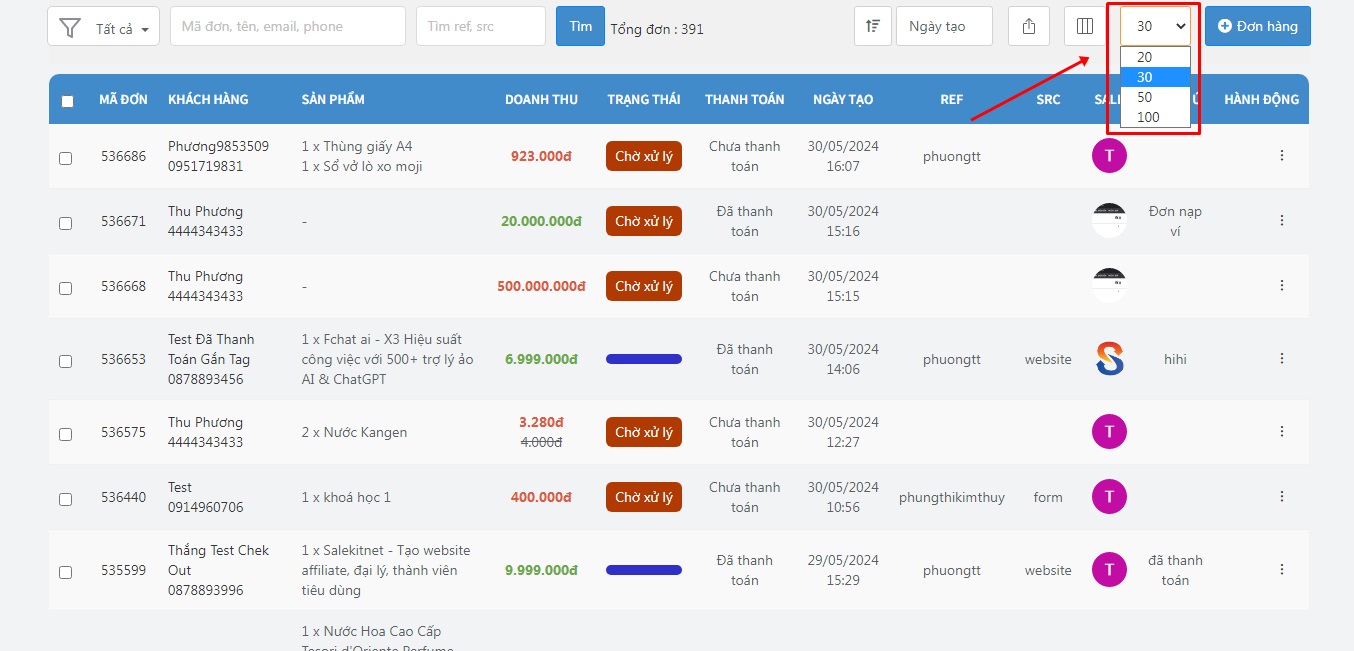
- Tạo đơn hàng mới: hướng dẫn tạo đơn hàng chi tiết tại đây
Bên cạnh đó, bạn có thể thực hiện các thao tác với từng đơn hàng bằng cách nhấn vào nút 3 chấm (1) và thực hiện các thao tác chi tiết (2) như: Chỉnh sửa(*), In đơn, Lịch sử vận đơn, Lịch sử đơn hàng, Lịch sử phiếu thu, Tạo phiếu thu (đối với đơn hàng chưa thanh toán), Xem phiếu thu chi tết (đối với đơn hàng Đã thanh toán), Xóa đơn hàng
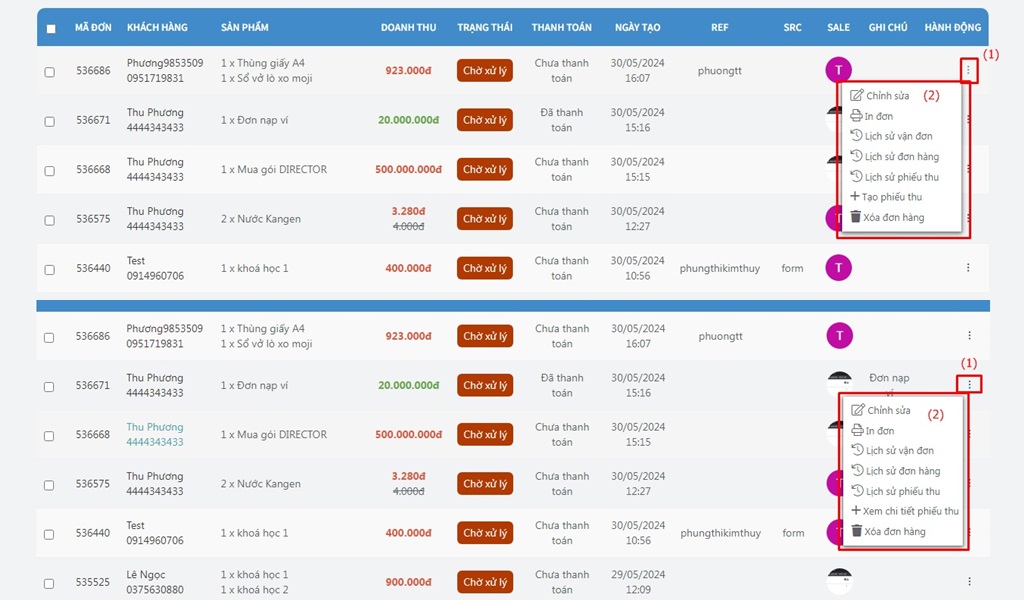
(*) Để chỉnh sửa chi tiết từng đơn hàng, bạn nhấn Chỉnh sửa hoặc nhấn vào Mã đơn hàng
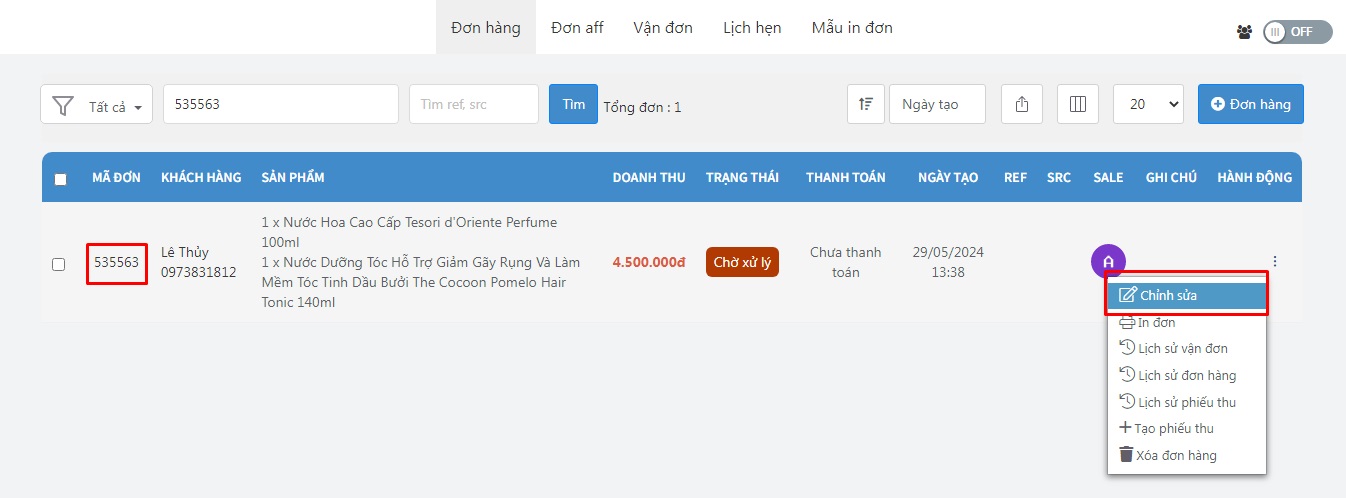
khi đó, màn hình sẽ hiển thị như sau:
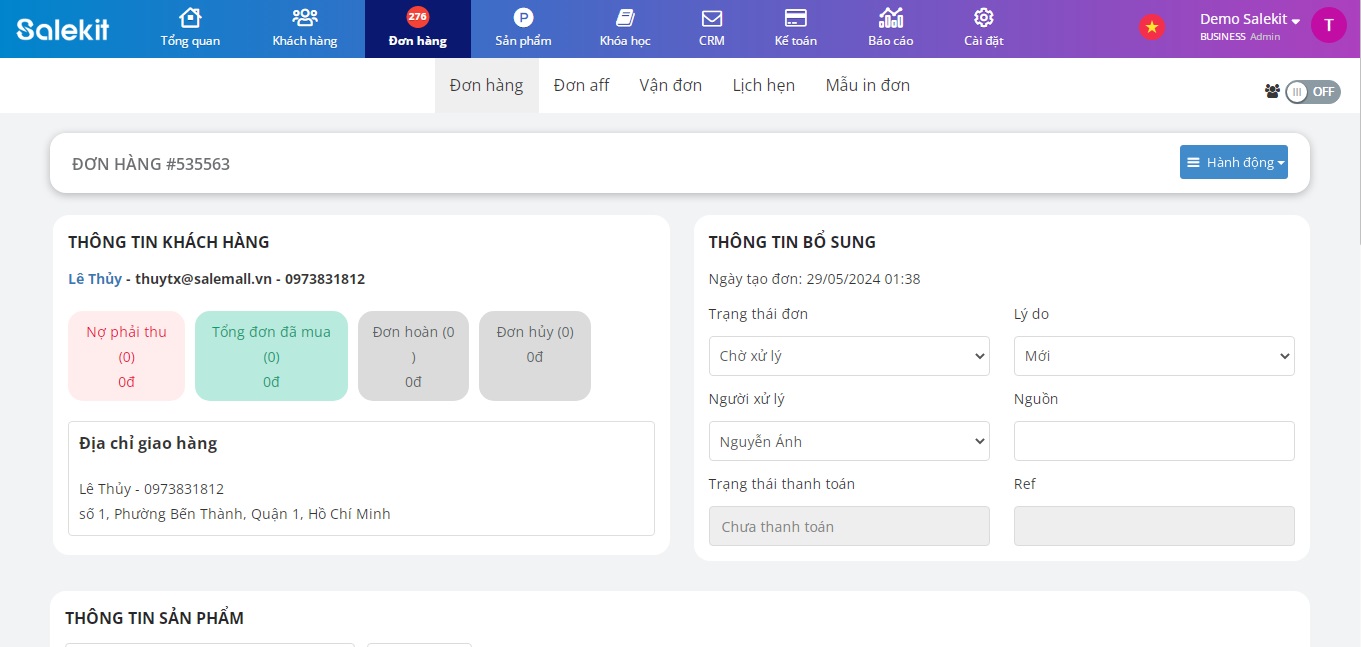
tại đây bạn sẽ thấy:
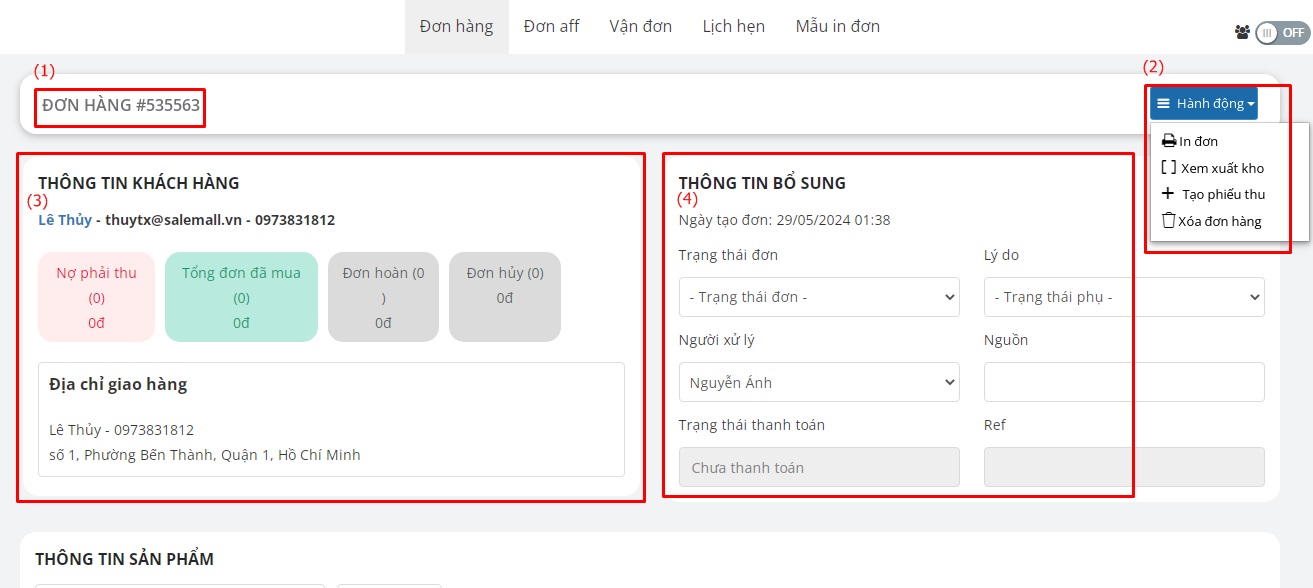
(1) Mã đơn hàng: mỗi đơn hàng sẽ tự động được tạo một mã khác nhau
(2) Hành động với đơn hàng: In đơn, Xem xuất kho, Tạo phiếu thu (đối với đơn hàng chưa thanh toán), Xem phiếu thu chi tết (đối với đơn hàng Đã thanh toán), Xóa đơn hàng
(3)Thông tin khách hàng gồm:
- Tên - Email - Số điện thoại
- Nợ phải thu - Tổng đơn đã mua - Đơn hoàn - Đơn hủy
- Địa chỉ giao hàng
(4) Thông tin bổ sung gồm:
- Ngày tạo đơn
- Trạng thái đơn: cách cập nhật trạng thái xử lý đơn hàng
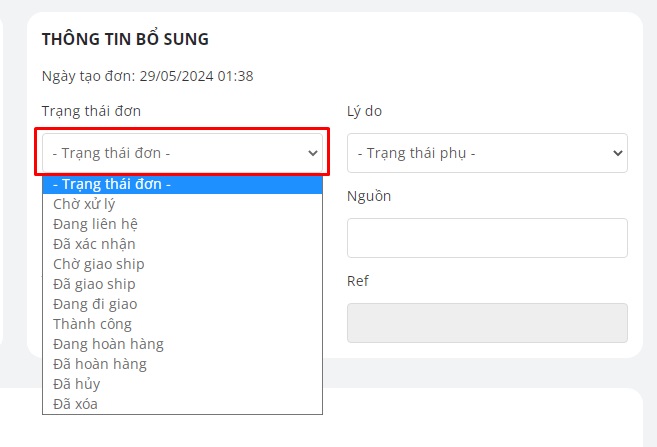
- Lý do: thay đổi theo Trạng thái đơn
- Người xử lý: chọn người xử lý đơn hàng
- Nguồn
- Trạng thái thanh toán
- Ref: người giới thiệu
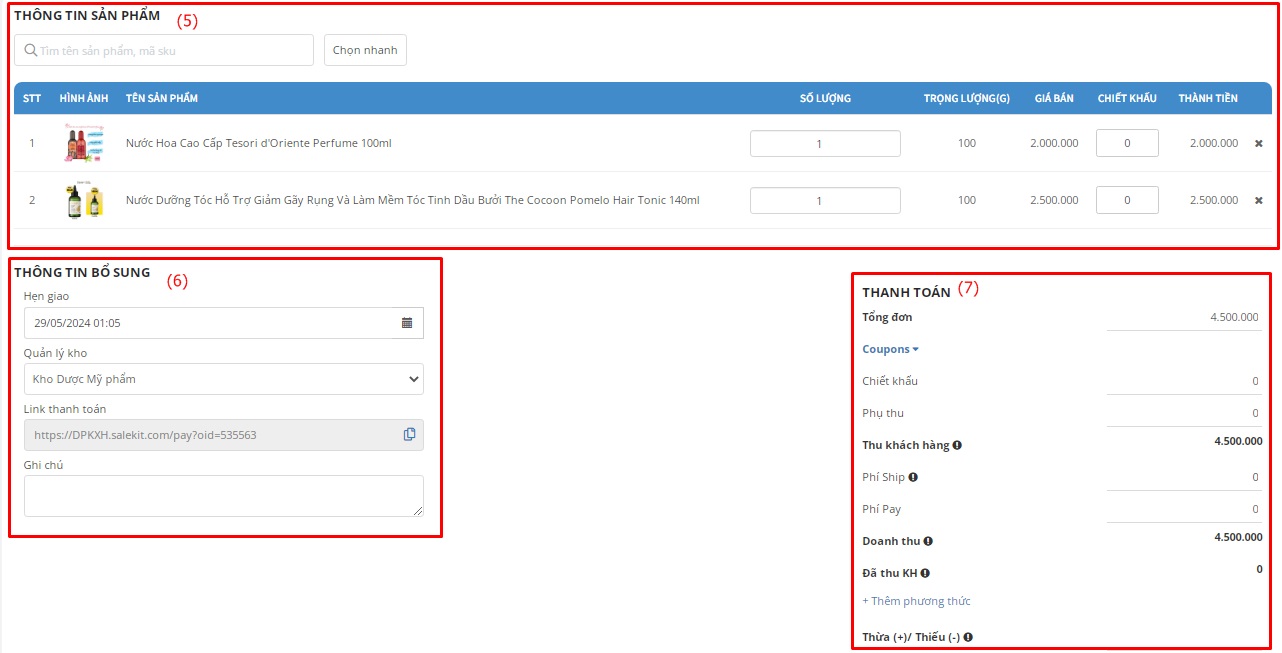
(5) Thông tin sản phẩm: tại đây bạn có thể thêm/bớt sản phẩm, chỉnh sửa số lượng sản phẩm, giá chiết khấu
(6) Thông tin bổ sung gồm: hẹn ngày giờ giao hàng, kho xuất hàng, link thanh toán đơn hàng, ghi chú
(7) Thanh toán: chi tiết số tiền của đơn hàng
(8) Đóng gói và giao hàng: Xem hướng dẫn ở mục đóng gói và giao hàng tại đây
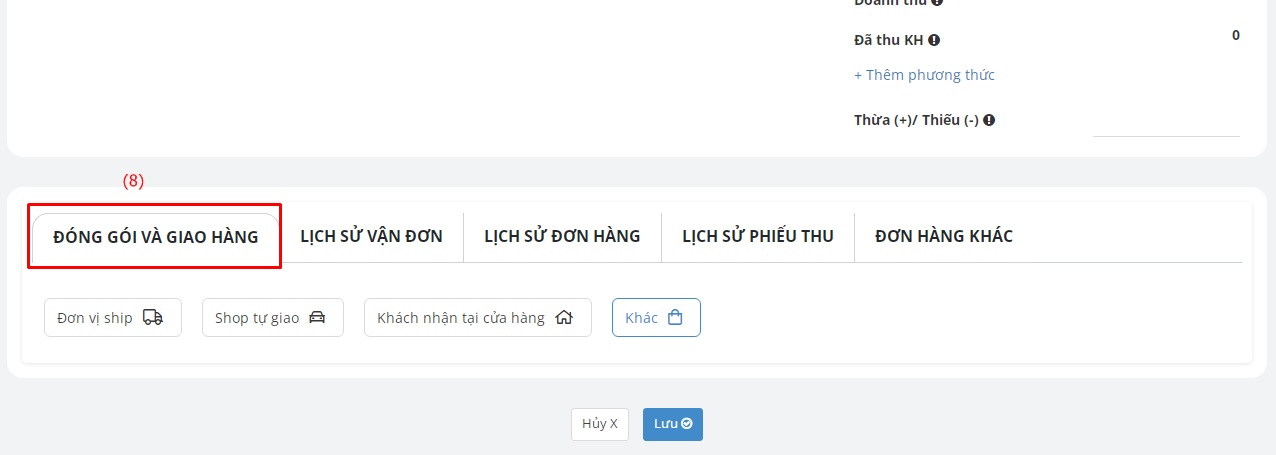
(9) Lịch sử vận đơn: cập nhật các trạng thái vận đơn của đơn hàng như Tạo vận đơn, xác nhận đơn hàng, đang đi lấy hàng,...
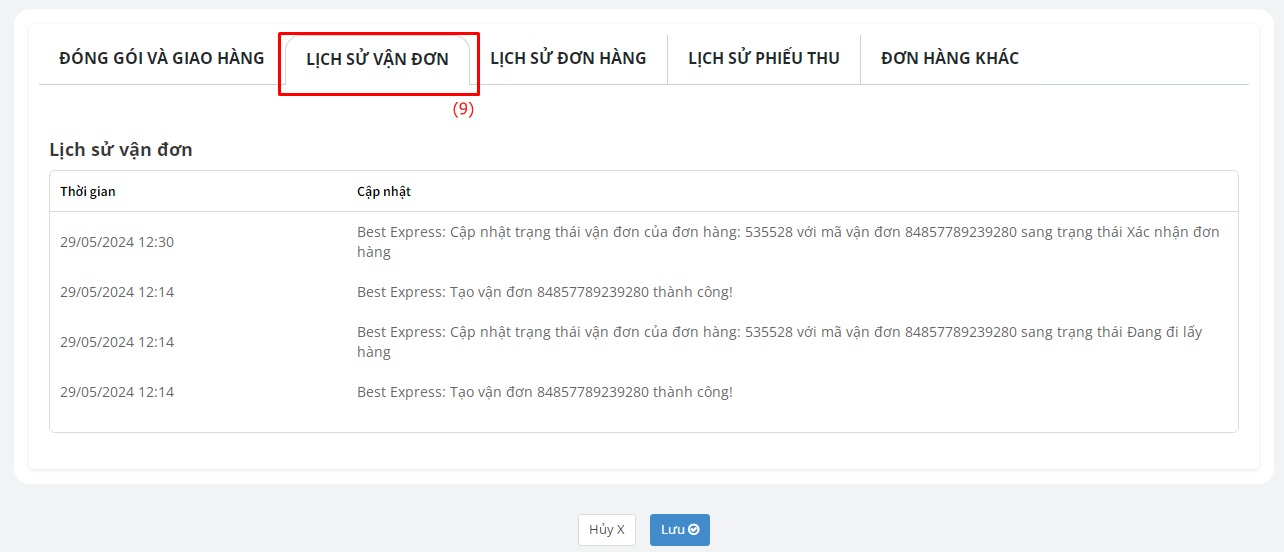
(10) Lịch sử đơn hàng: sẽ lưu lại toàn bộ hành động của người dùng với đơn hàng bao gồm cập nhật trạng thái đơn hàng, cập nhật thông tin, cập nhật thêm sản phẩm vào đơn hàng,.... một cách chi tiết.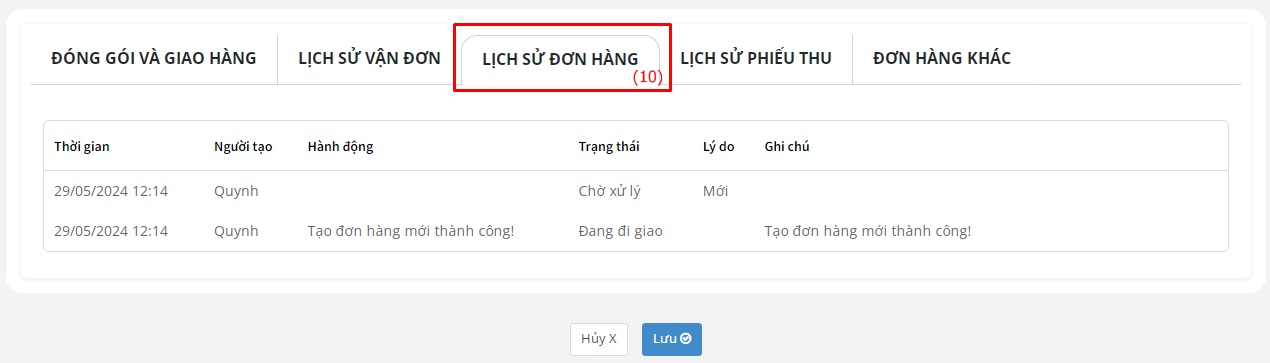
(11) Lịch sử phiếu thu: lưu lại thông tin phiếu thu đã tạo cho đơn hàng
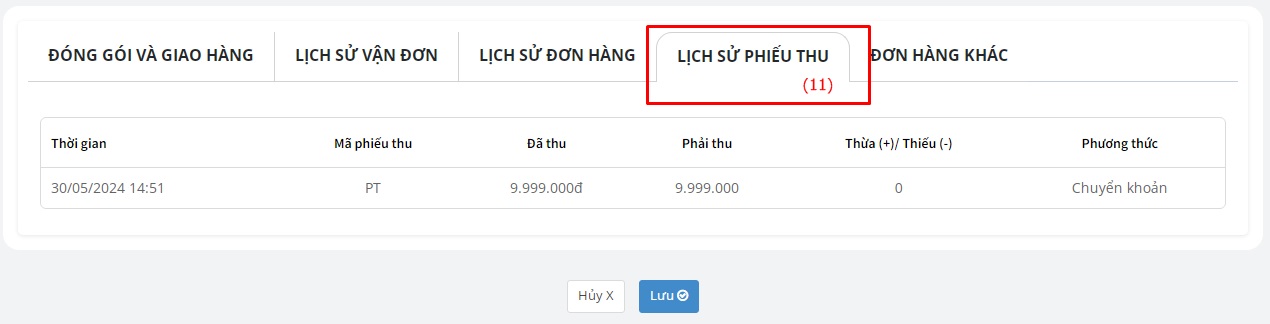
(12) Đơn hàng khác: bạn có thể xem được tất cả các đơn hàng khác mà khách hàng đó đã và đang đặt hàng để quản lý được các đơn hàng bị trùng lặp hay phân loại khách hàng.
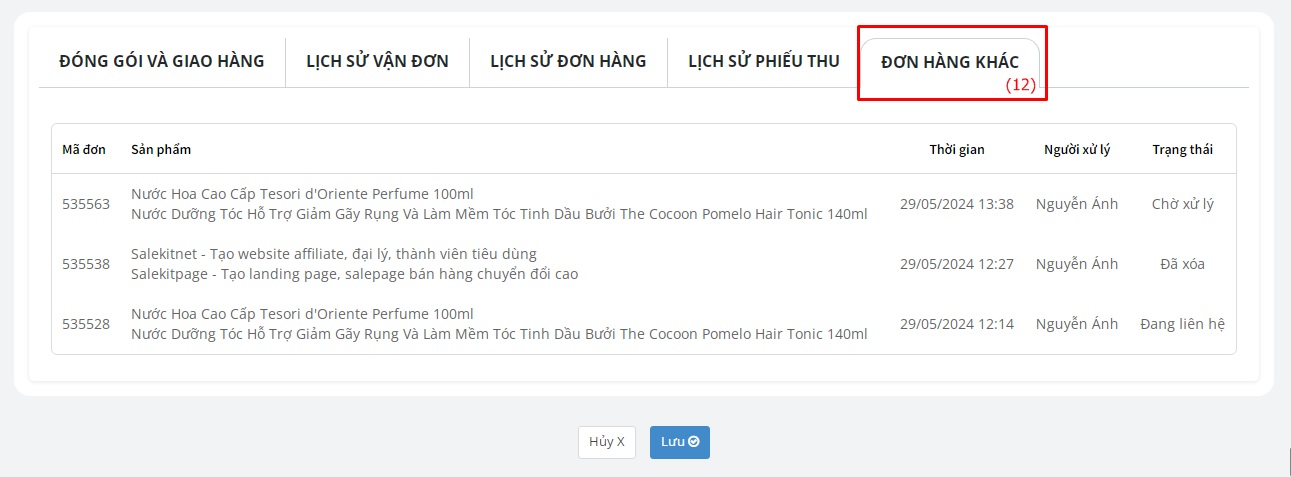
Khi đã chỉnh sửa xong đơn hàng, bạn hãy nhấn nút Lưu để lưu lại các thay đổi cho đơn hàng: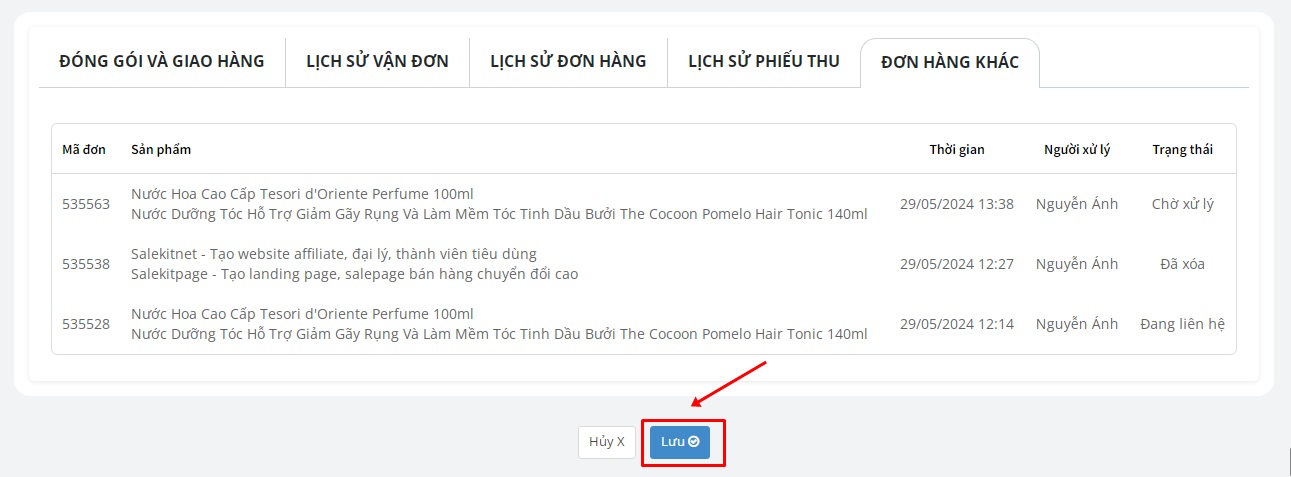
Chúc các bạn thành công!